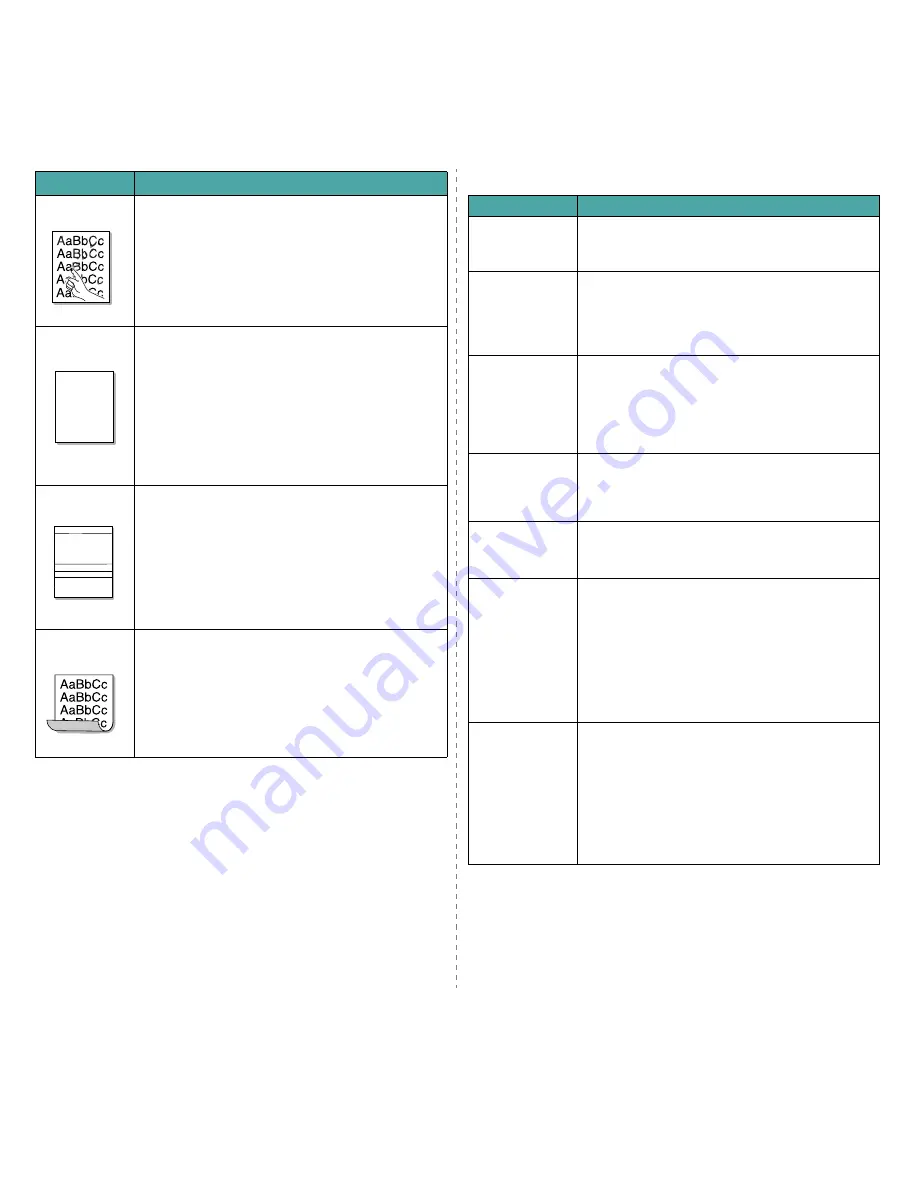
Solución de problemas
9.10
Exceso de
tóner
• Limpie el interior del equipo. Consulte la sección
“Limpieza del interior del equipo” en la página 8.2.
• Compruebe el tipo y la calidad del papel. Consulte la
sección “Especificaciones del papel” en la página 10.3.
• Retire el cartucho de tóner e instale uno nuevo. Consulte
la sección “Sustitución del cartucho de tóner” en la
página 8.4.
• Si el problema persiste, es posible que haya que reparar
el equipo. Póngase en contacto con un servicio técnico.
Huecos en los
caracteres
Los huecos en los caracteres son áreas blancas que
aparecen en aquellas partes que deberían ser totalmente
negras:
• Si está imprimiendo transparencias, pruebe con otro tipo.
Es normal que aparezcan algunos huecos en los
caracteres debido a la composición de las transparencias.
• Es posible que no esté imprimiendo en la cara correcta
del papel. Retire el papel y gírelo.
• Es posible que el papel no cumpla con las
especificaciones requeridas. Consulte la sección
“Especificaciones del papel” en la página 10.3.
Rayas
horizontales
Si aparecen rayas o manchas negras alineadas
horizontalmente:
• Es posible que el cartucho no esté instalado
correctamente. Extraiga el cartucho y vuelva a insertarlo.
• Es posible que el cartucho de tóner esté defectuoso.
Retire el cartucho de tóner e instale uno nuevo. Consulte
la sección “Sustitución del cartucho de tóner” en la
página 8.4.
• Si el problema persiste, es posible que haya que reparar
el equipo. Póngase en contacto con un servicio técnico.
Abarquillamien-
to
Si el papel impreso presenta abarquillamiento o el papel no
se introduce en la impresora:
• Dé vuelta la pila de papel colocada en la bandeja.
También pruebe girar el papel 180° en la bandeja.
Estado
Soluciones recomendadas
A
AaBbCc
AaBbCc
AaBbCc
AaBbCc
AaBbCc
Problemas de copia
Estado
Soluciones recomendadas
Las copias son
demasiado claras
u oscuras.
Utilice el botón Oscuridad para aclarar u oscurecer el
fondo de las copias.
Las copias
presentan
manchas, líneas,
marcas o puntos.
• Si los defectos están en el original, pulse el botón
Oscuridad para aclarar el fondo de las copias.
• Si el original no presenta defectos, limpie la unidad de
digitalización. Consulte la sección “Limpieza de la
unidad de digitalización” en la página 8.3.
La imagen de la
copia impresa
está torcida.
• Compruebe que el original esté colocado con la cara
de impresión hacia abajo en el cristal del escáner, o
hacia arriba en el ADF (alimentador automático de
documentos).
• Asegúrese de que se haya introducido correctamente
el papel de copia.
Se imprimen
copias en blanco.
Compruebe que el original esté colocado con la cara de
impresión hacia abajo en el cristal del escáner, o hacia
arriba en el ADF (alimentador automático de
documentos).
La imagen no
está bien fijada al
papel.
• Cambie el papel de la bandeja por otro nuevo.
• En zonas de mucha humedad, no deje el papel en el
equipo durante mucho tiempo.
Atascos
frecuentes de
papel durante la
copia de
documentos.
• Airee bien el papel y gírelo en la bandeja. Cambie el
papel de la bandeja por un paquete nuevo.
Compruebe o ajuste las guías del papel, si es
necesario.
• Asegúrese de que el papel utilizado sea del gramaje
adecuado. Se recomienda papel de 75 g/m
2
.
• En el caso de que se haya producido un atasco
asegúrese de que no quede papel o trozos de papel
en el equipo después de retirar el papel atascado.
El cartucho de
tóner produce
menos copias que
las esperadas
antes de
quedarse sin
tóner.
• Los documentos originales pueden contener imágenes,
figuras llenas o líneas gruesas. Por ejemplo, los
documentos originales pueden ser formularios,
boletines, libros u otros documentos que consumen
mucho tóner.
• Es posible que el equipo se haya encendido y apagado
con demasiada frecuencia.
• Es posible que se haya dejado abierta la cubierta del
escáner mientras se estaban realizando las copias.
Summary of Contents for SCX-4521FG - B/W Laser - All-in-One
Page 1: ......
Page 76: ...Especificaciones 10 7...
Page 77: ...Especificaciones 10 8...
Page 78: ...Especificaciones 10 9...
Page 81: ...Impresora Samsung Secci n de software...
Page 120: ...www samsungprinter com Rev 7 00...
















































